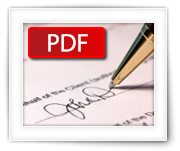Als je als Mac gebruiker lekker aan het genieten bent van de nieuwere MacOS X versies, dan heb je misschien ook gemerkt dat Apple’s eigen implementatie niet helemaal geweldig is … en dan zeg ik het heel netjes. Het werkt gewoon niet goed, en het zou beschamend moeten zijn voor een bedrijf als Apple om dit al zo lang te laten zoals het is.
SMB is een network protocol, vaak bekend als “Microsoft Windows Network” of Samba, welke het mogelijk maakt bestanden en apparaten over een netwerk te delen. De meeste mensen gebruiken dit al, zonder het misschien te weten, op hun Windows computer. MacOS X zou dit ook moeten ondersteunen …
Ik gebruik het delen van bestanden bijvoorbeeld met familie leden, of vrienden die op bezoek komen, of bijvoorbeeld voor het delen van media bestanden voor mijn XBMC/Kodi machine.
In dit artikel, laat ik je in het kort zien hoe je toch een werkende Samba installatie op jouw Mac krijgt, door simpel weg het gepruts van Apple te vervangen door een werkende Samba installatie – hiervoor gaan we SMBUp gebruiken.
Ad Blocking Gedetecteerd Vriendelijk verzoek om te overwegen Ad Blocking uit te zetten voor onze website.
We zijn afhankelijk van inkomen uit Advertenties om de website te kunnen draaien.
Je kunt ons ook op andere manieren ondersteunen (zie Ondersteun ons links bovenin).
Ik speel games bij voorkeur met een toetsenbord dus ik had even echt geen Game Controller nodig voor m’n Mac, laat staan een XBox 360 Controller op Mac. Echter voor een ander artikel, Kodi draaien op Amazon Fire TV, had ik even een XBox 360 controller nodig om te kijken of het de controller van Amazon kon vervangen. Zelfde prijs, maar geschikt voor Windows, Amazon Fire TV en dus … de Mac.
Na wat prullen en zoeken kan ik dus nu een XBox 360 Controller op mijn Mac gebruiken voor o.a. games van Steam – ja, ik weet het: Half-Life 2 is antiek, maar toch speel ik het regelmatig nog graag. M’n neefjes Max en Bram (9 en 11 jaar oud) genieten er ook van …
Dus in dit artikeltje: Hoe gebruik ik een Xbox 360 Controller op MacOS X …
TIP: Voor wie een XBox One Controller wilt gebruiken: zie ook het artikel “Bluetooth XBox One controller op een Mac“.
Terwijl ik aan het prullen was met mijn DD-WRT project voor mijn NetGear R7000 router, wilde ik regelmatig bepalen wat de snelheid van mijn WiFi verbinding was zodat ik de ideale instellingen kon bepalen voor mijn router.
Tijdens zulke tests wil je vaak diepere informatie zien zoals signaal verlies, RSSI, channel, land code, noise, gebruikte frequentie en kanalen, etc. Initieel weet je niet meteen waar te kijken, maar als je het eenmaal gezien hebt blijkt het met de standaard hulpmiddelen onder MacOS X erg eenvoudig te zijn.
Daarom in dit artikel 4 methoden om dit soort informatie naar boven te halen zonder extra programma’s te moeten installeren.

Ik werk normaal gesproken op een Mac, maar soms heb ik Windows of Linux nodig voor kleine projecten. In zo’n geval gebruik ik meestal een virtuele machine (VMWare Fusion / Parallels Desktop).
Het komt zelden voor, maar soms is een virtuele machine niet genoeg. Voor die situaties heb ik een goedkope Acer laptop rondslingeren waarop ik (op dit moment) Windows 8.1 draai. Maar ja, dat is natuurlijk alleen maar Windows en waarom deze machine ook niet gebruiken voor b.v. Ubuntu?
Hiervoor wilde ik mijn computer als Dual Boot opzetten zodat ik tijdens het opstarten kan kiezen tussen Windows 8.1 en Ubuntu 14.x.
De beschreven methode werkt (met minder stappen) ook om Ubuntu van een USB stick te draaien, wat verassend goed werkt als je USB 3.0 gebruikt.
Ad Blocking Gedetecteerd Vriendelijk verzoek om te overwegen Ad Blocking uit te zetten voor onze website.
We zijn afhankelijk van inkomen uit Advertenties om de website te kunnen draaien.
Je kunt ons ook op andere manieren ondersteunen (zie Ondersteun ons links bovenin).

Om een Windows machine op afstand te besturen, gebruik ik altijd RDP (Remote Desktop Protocol) omdat het vele malen sneller en soepeler draait dan b.v. VNC (Virtual Network Computing). VNC gedraagt zich sloom en heeft ook nog eens de “JPEG” kwaliteit, … RDP daarentegen is vlot en geeft kristal helder beeld.
RDP is echter een protocol van Microsoft en standaard niet beschikbaar voor b.v. Linux. Hoe kunnen we nu een Linux machine met RDP bedienen?
We gaan hiervoor xRDP gebruiken, een open source remote desktop protocol (RDP) server. Als ik het goed begrijp gebruikt het VNC protocol over RDP, maar vreemd genoeg ziet het er beter uit en loopt ook lekker soepel (misschien vanwege de desktop manager die we gaan gebruiken). Sinds Ubuntu 12.10 (als ik me niet vergis), werkt xRDP niet meer onder Ubuntu … tenzij we een andere desktop manager gaan gebruiken. Dit blijkt te maken te hebben met 3D hardware acceleration, wat sinds 2011 al een probleem blijkt te zijn (volgens bug reports).
Merk op : Als je Copy/Paste tussen de twee machines nodig hebt, gebruik dan de standaard geïnstalleerde optie “Desktop Sharing” van Ubuntu, het is VNC gebaseerd (MacOS X gebruikers lees deze forum post).
Voor wie van het Windows platform komt, en met het oude Image Resizer gewerkt heeft (een PowerToy voor Windows XP) zal precies weten wat ik bedoel met dit kleine gratis programmaatje. Even snel èèn of meerdere afbeeldingen met rechts aan klikken, resolutie kiezen en binnen een mum van tijd zijn al de geselecteerde afbeeldingen aangepast. Een functionaliteit die je op een platform als de Mac standaard zou verwachten … niet dus.
Overigens: de originele bestanden worden niet veranderd, in plaats daarvan wordt er een kopie gemaakt met een aangepaste naam zodat je meteen ziet welke bestanden de verkleinde bestanden zijn. Ik heb er ook nog een resolutie in gezet zodat Retina afbeeldingen meteen naar gewone resolutie kunnen worden gezet, en ik heb er de optie bij gezet om de afbeeldingen meteen in een nieuwe email te hangen zodat het versturen van afbeeldingen naar familie en bekenden een eitje is …
De meeste moderne mobiele toestellen, zoals mobiele telefoon en tablets, kunnen PDF bestanden prima weergeven. Soms is het echter wenselijk om het bestand als ePUB bestand te bekijken, zeker met apps die deze bestanden meer als een “echt” boek weergeven.
In dit artikel laat ik je zien hoe je, onder Windows, MacOS X en Linux, PDF bestanden kunt omzetten naar een ePUB bestand.
Merk op : De gebruikte programma’s in dit artikel ondersteunen ook een aantal andere eBook formaten (Kindle, Doc, TXT, HTML, MOBI, etc.).
Ad Blocking Gedetecteerd Vriendelijk verzoek om te overwegen Ad Blocking uit te zetten voor onze website.
We zijn afhankelijk van inkomen uit Advertenties om de website te kunnen draaien.
Je kunt ons ook op andere manieren ondersteunen (zie Ondersteun ons links bovenin).
De Raspberry Pi is een leuk klein computertje, krachtig genoeg om een aantal klassieke computers te emuleren. Denk dan aan bijvoorbeeld de Commodore 64, ZX-81, ZX-Spectrum, Apple ][, Atari ST and even DOS/Windows 3.x. Emuleren van andere hardware op de Raspberry Pi however is echter niet beperkt to de klassieke computers. Emulatie van oude game consoles zoals de Atari 2600, SEGA Genesis, Super Nintendo, Nintendo Entertainment System (of: NES) en de goede oude Gameboy werken ook prima.
Mijn favoriet blijft echter de klassieke Arcade Emulator MAME.
Helaas staat een van de consoles uit mijn kinderjaren, de Philips VidePac G7000, niet in het lijstje.
In dit artikel een introductie tot CHAMELEONPI, een indrukwekkend stukje werk van Carles Oriol, die dit gratis ter beschikking stelt. Naast een mooie verzameling emulators, biedt het ook een mooie gebruikers interface en een handige methode om ROMs naar de Raspberry Pi te uploaden.

Na het schrijven van het artikel “Hoe zet ik een Besturingssysteem op een SD-kaartje” werd me duidelijk dat de bestaande methode en tools niet helemaal naar wens waren voor mijn gebruik op de Mac. Dat wil natuurlijk niet zeggen dat de bestaande methode en tools niet goed zijn – ze werken prima, maar gewoon niet zoals ik het zelf wilde zien.
Dus in plaats van er over te klagen besloot ik zelf iets te schrijven: De ApplePi-Baker  …
…
Dit programma is voor alleen voor MacOS X, en bedoelt voor het klaar maken van een SD-Kaart voor Raspberry Pi’s NOOBS, of voor het flashen van een SD-Kaart met een IMG bestand voor Raspberry Pi gebruik. Het programma kan nu ook op Alternativeto.net en eLinux.org gevonden worden.
Merk op : Dit programma is ook zeer geschikt voor het maken of herstellen van een IMG backup voor b.v. USB drivers.
UPDATE: ApplePi-Baker v2 is nu hier beschikbaar.
De nieuwe versie biedt onder andere nieuwe opties zoals naar meerdere disks tegelijk schrijven, verkleinen en vergroten van Linux partities, betere snelheid en stabiliteit, in vergelijk met de versie (1.x) die in dit artikel besproken wordt.
MAME, de Multiple Arcade Machine Emulator, bestaat al een behoorlijk aantal jaren en is voor Windows gebruikers simpel te downloaden van de MAME website.
MAME is een emulator welke het mogelijk maakt om de ROMs (games) van de goede oude Arcade Hal Machines af te spelen op jouw computer. Op die manier kun je dus beroemde Arcade games thuis spelen zoals Pac-Man, Out-Run, Scramble, Donkey Kong, etc.
Installatie onder MacOS X is helaas niet erg voor de hand liggend en kan wat zoek werk vereisen. Hier daarom een artikel, met bijbehorende bestanden, hoe je MAME onder MacOS X kunt draaien – werkend voor MacOS X Mavericks en waarschijnlijk ook voor oudere en nieuwere MacOS X versies (Intel!).
Ad Blocking Gedetecteerd Vriendelijk verzoek om te overwegen Ad Blocking uit te zetten voor onze website.
We zijn afhankelijk van inkomen uit Advertenties om de website te kunnen draaien.
Je kunt ons ook op andere manieren ondersteunen (zie Ondersteun ons links bovenin).
Messages (Berichten in de Nederlandse versie) in MacOS X heeft de mogelijkheid om meerdere chat diensten tegelijk te gebruiken.
Vreemd genoeg staat Facebook Chat niet in dat lijstje.
Met een eenvoudige truc, die waarschijnlijk met elke Jabber client op andere besturingssystemen werkt, kunnen we Facebook Chat echter ook toevoegen.
In dit korte artikeltje laat ik je zien hoe je dat doet …
In dit artikel laat ik je zien hoe je een hand geschreven handtekening in een PDF document kunt plaatsen zonder het document eerst te moeten printen, een handtekening met pen te plaatsen en vervolgens het document weer opnieuw scannen zodat je het als PDF kunt versturen.
De meeste moderen PDF weergave applicaties hebben tegenwoordig een soms goed verborgen optie, om handtekeningen te digitaliseren m.b.v. van een scanner of webcam, wat deze taak aanzienlijk vereenvoudigd.
Voor dit doel gebruiken we Apple’s Voorvertoning (MacOS X), Adobe Acrobat Reader (MacOS X, Windows) of Xournal (Linux). Allen natuurlijk programma’s die gratis te verkrijgen zijn.
Bepaalde Apple computers, zoals een aantal MacBook Air modellen, worden of werden uitgeleverd met een Apple USB Restore pen-drive.
Deze 8Gb USB pen drive is natuurlijk zinloos als we net naar een nieuwere MacOS X zijn overgestapt – dus wat kunnen we met deze pen-drive doen? Formatteren natuurlijk …!
Wanneer je echter de Apple USB Restore pen-drive wilt formatteren, dan kom je er al snel achter dat de drive Read-Only (alleen lezen) is. In dit artikel laat ik je zien hoe je eenvoudig de pen-drive weer Read/Write (lezen/schrijven) kunt maken zodat je het kunt gebruiken voor bestanden of zelfs om een andere MacOS X erop te zetten.
Ad Blocking Gedetecteerd Vriendelijk verzoek om te overwegen Ad Blocking uit te zetten voor onze website.
We zijn afhankelijk van inkomen uit Advertenties om de website te kunnen draaien.
Je kunt ons ook op andere manieren ondersteunen (zie Ondersteun ons links bovenin).
In dit artikel probeer ik je te laten zien hoe je de taakplanner, welke taken automatisch uitvoert aan de hand van een planning, op een Linux/Unix gebaseerd systeem, zoals Ubuntu, QNAP NAS, MacOS X, etc., kunt bewerken.
Cron is de meest gebruikte “service” hiervoor en Cron gebruikt crontab als configuratie bestand.
In dat bestand kun je taken toevoegen, verwijderen of bewerken, welke je op bepaalde tijdstippen of intervallen automatisch wilt laten uitvoeren.
Natuurlijk gebeurt dit allemaal wel op eigen risico natuurlijk …
MacOS X is best goed, maar hoe verwijder je de standaard geïnstalleerd programma’s?
MacOS X Lion (en andere MacOS versies) komt met een aantal voor-geïnstalleerde programma’s zoals “Chess”, maar je kunt ze niet verwijderen …
Een verspilling van disk-ruimte als je het mij vraagt, vooral als je ruimte te kort komt op jouw vlotte SSD drive …
Een kort artikel hoe je ze toch kunt verwijderen …